Válassza ki és töltse le az alábbi ingyenes DVD Creator menüsablonokat. Az AnyRec DVD Creator segítségével jobb DVD-ket készíthet.
 Ingyenes letöltés
Ingyenes letöltés Ingyenes letöltés
Ingyenes letöltés Ingyenes letöltés
Ingyenes letöltés Ingyenes letöltés
Ingyenes letöltés Ingyenes letöltés
Ingyenes letöltés Ingyenes letöltés
Ingyenes letöltés Ingyenes letöltés
Ingyenes letöltés Ingyenes letöltés
Ingyenes letöltés Ingyenes letöltés
Ingyenes letöltés Ingyenes letöltés
Ingyenes letöltés Ingyenes letöltés
Ingyenes letöltés Ingyenes letöltés
Ingyenes letöltés Ingyenes letöltés
Ingyenes letöltés Ingyenes letöltés
Ingyenes letöltés Ingyenes letöltés
Ingyenes letöltés Ingyenes letöltés
Ingyenes letöltés Ingyenes letöltés
Ingyenes letöltés Ingyenes letöltés
Ingyenes letöltés Ingyenes letöltés
Ingyenes letöltés Ingyenes letöltés
Ingyenes letöltés Ingyenes letöltés
Ingyenes letöltés1. lépés Ingyenesen letölthető DVD menük
Válassza ki, hogy melyik DVD menüsablont részesíti előnyben. Kattintson az Ingyenes letöltés gombra az egyes sablonok bélyegképei alatt. Letölthet egy ingyenes DVD menüsablont .rcc fájlkiterjesztéssel.
2. lépés Futtassa az AnyRec DVD Creator programot
Indítsa el az AnyRec DVD Creator programot Windows számítógépén. Kattints a preferenciák gomb. Kattints a Tallózás gomb hárompontos ikonnal a Online menük szakasz. Válassza ki és töltse fel a letöltött DVD menüsablont. Ezután kattintson a rendben gombot a változtatások mentéséhez.
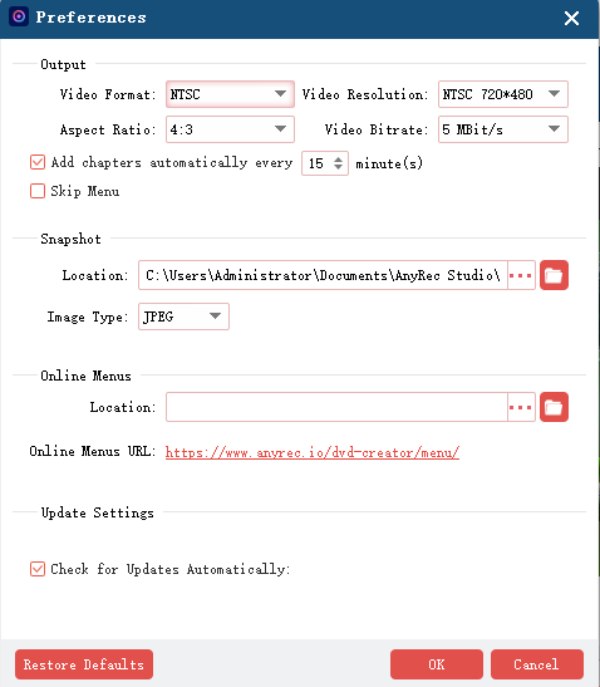
3. lépés Indítsa újra az AnyRec DVD Creator programot
A letöltött DVD menüsablon sikeres betöltéséhez újra kell indítania a DVD-készítő programot. Ezután kattintson a Szerkesztés gombra a program jobb felső sarkában.
Ban,-ben Szerkesztés menü ablakot, kibonthatja a Menü lista. Válassza ki a kívánt sablont. Később folytathatja a DVD létrehozási és írási folyamatát.
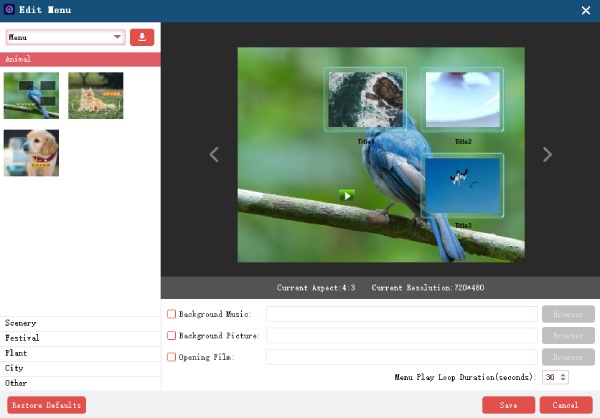
 Kövess minket a Facebookon
Kövess minket a Facebookon Kövess minket X-en (Twitter)
Kövess minket X-en (Twitter) Kövess minket a YouTube-on
Kövess minket a YouTube-onSzerzői jog © 2026 AnyRec Stúdió. Minden jog fenntartva.
Felhasználási feltételek | Adatvédelmi irányelvek | Licencszerződés